
TKexe Kalender е безплатна програма за календари. Преди Нова година подготовката за самия празник и изборът на подаръци за роднини и приятели отнема много време. Една от опциите за такъв подарък може да бъде домашен фотографски календар за следващата година..
Такъв домашен календар може да бъде украсен с ярки рисунки или снимки на вашите роднини и приятели. Можете да отпечатате готовия календар у дома на принтера и да подарите като подарък.
Съдържание:- Инсталирайте TKexe Kalender
- Създаване на календар в TKexe Kalender
- Изводи на статията
Освен това можете да създадете календар за рожден ден и да украсите страницата на календара със снимки за рожден ден.
Можете сами да си направите календар. За да можете да създадете календар, се нуждаете от програма за създаване на фото календари.
TKexe Kalender ви помага да създадете безплатно календар за снимки. Програмата има интерфейс на руски език и затова работата в нея няма да създаде трудности.
TKexe Kalender изтеглянеСлед като изтеглите програмата TKexe Kalender от сайта на програмиста, ще трябва да стартирате инсталационния файл.
Инсталирайте TKexe Kalender
След като разопаковате инсталационния файл, се отваря прозорецът „Инсталиране / актуализиране“ TKexe “за последваща инсталация на програмата на компютъра. В този прозорец трябва да изберете целевата папка и след това да натиснете бутона "OK".
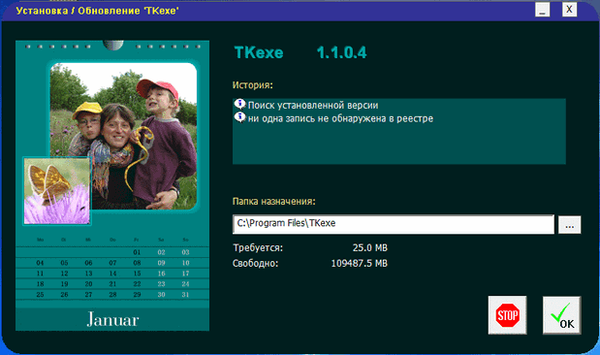
След това програмата е инсталирана на вашия компютър и след като инсталацията приключи, ще трябва да кликнете върху бутона "OK".
След това на екрана на монитора се появява предупредителен прозорец, в който трябва да кликнете върху бутона „OK“.
Създаване на календар в TKexe Kalender
След това се отваря прозорецът на програмата TKexe Kalender. Тъй като все още нямате календарен файл, в този прозорец трябва да кликнете върху бутона "Създаване на нов файл ...".
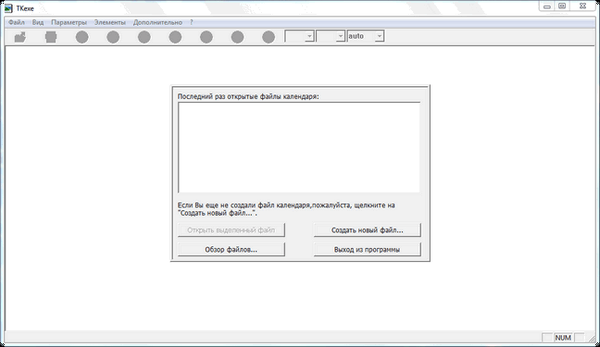
В прозореца "Създаване на нов календарен файл" трябва да изберете папка за календара и да му дадете име. След това кликнете върху бутона "Запазване".
В следващия прозорец „Избор на продукт“ можете да изберете опция за създаване на календар - „Месечен календар“ (един месец на страницата), „Календар за рожден ден“ (без имената на дните и годината), „Годишен календар“ (12 месеца на страницата) както и „седмичен календар“ и „презентационна снимка“.
В TKexe Kalender можете да създадете календар за един месец. В този случай годишният календар ще се състои от 12 листа. Дизайнът на всеки месец от календара ще бъде различен и такъв календар ще изглежда необичаен.
Сега нека разгледаме създаването на календар за цялата година. След като изберете годишния календар, кликнете върху бутона "Напред".
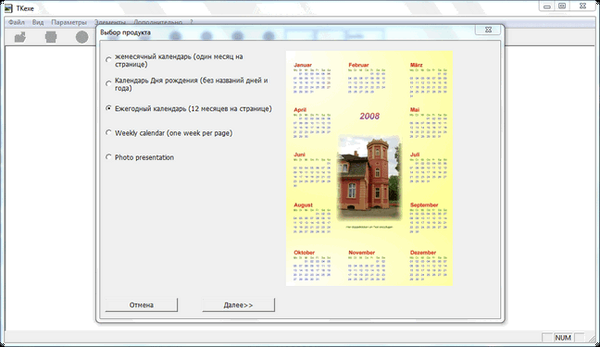
В следващия прозорец „Размер на страницата на календара“ трябва да изберете формата на страницата на бъдещия календар - „Формат на книгата“ или „Формат на пейзажа“. A4 е избран по подразбиране, но можете да изберете всеки от тези формати: A3, A4, A5, A6.
След като изберете формата на страницата, кликнете върху бутона „Напред“.
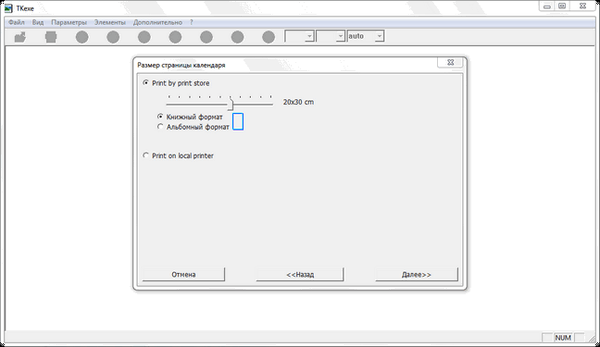
В прозореца на програмата "Период" изберете годината за създаване на календара, избраният период може да бъде променен по-късно.

В прозореца "Шаблони" изберете един от трите шаблона, от които да избирате и след това кликнете върху бутона "Използване на избрания шаблон".
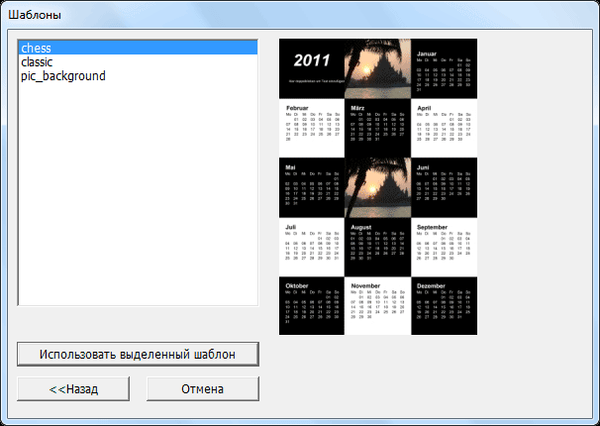
Следващият прозорец в програмата отваря избрания шаблон. В шаблона можете да изберете изображението, което искате да замените. След като щракнете с десния бутон върху това изображение, изберете "Изтриване на изображение" от контекстното меню. Избраното изображение ще бъде изтрито..
В прозореца "Image Explorer" трябва да изберете ново изображение, което се намира на вашия компютър. След това избраното изображение трябва да се плъзне с бутона на мишката, за да се превърне в свободно място в календара.

В прозореца "Снимки" трябва да конфигурирате ново добавеното изображение. В настройките трябва да обърнете внимание на размера на изображението, неговото местоположение и различни ефекти.
След всички настройки кликнете върху бутона "OK".
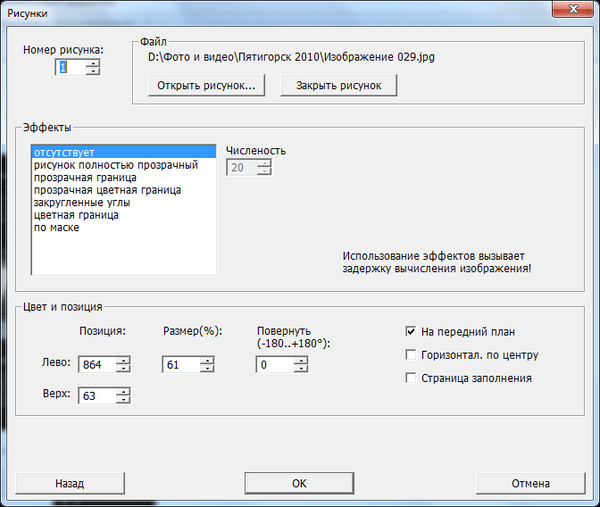
Изображенията могат да бъдат преместени с мишката в прозорците на календара. Размерът на изображението може да бъде променен чрез разтягане или стесняване с бутона на мишката. Можете също да преоразмерите изображението, след като щракнете върху бутоните "+" и "-" на програмния панел.
Може да се интересувате също от:- 10 онлайн услуги за оптимизация на изображения
- 6 услуги за създаване на пълен екран на уеб страница
Например, вмъкнах две обикновени снимки в шаблона на календара..
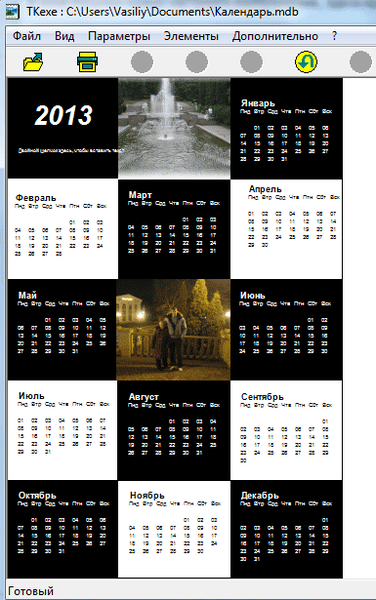
След експериментиране с тези настройки, в менюто "Опции" => "Дни (общи настройки) ..." можете да изберете необходимите настройки в прозореца "Общи настройки на дните".
След това, след като зададете реда на началото на седмицата и почивните дни, кликнете върху бутона "OK".
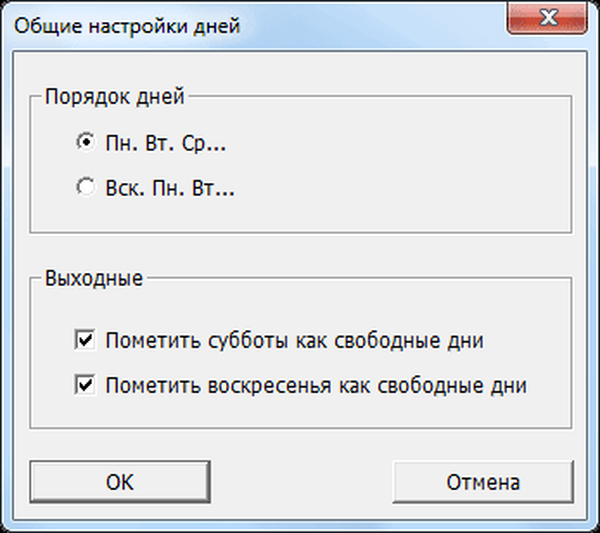
В менюто "Елементи" => "Текстови прозорци ..." можете да изберете текста, който ще бъде в текстовия прозорец.
В прозореца "Текстов прозорец" в полето "Текст" ще трябва да поставите вашата версия на текста и след това да кликнете върху бутона "Шрифт ...", за да изберете шрифта и неговите допълнителни настройки.
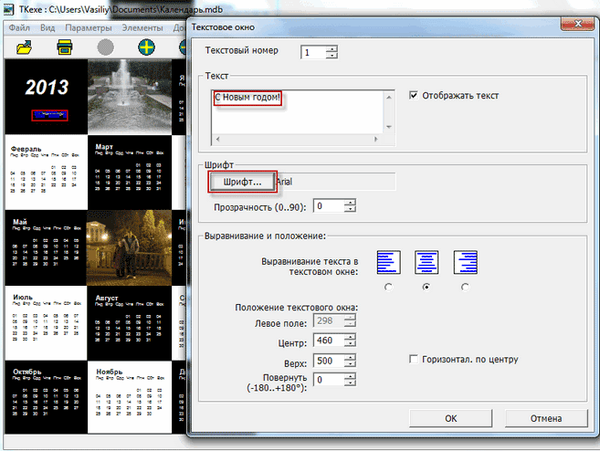
В прозореца на шрифта можете да изберете типа на шрифта, неговия размер, цвят на шрифта и други настройки. Можете също да добавите текст към изображения, които ще бъдат поставени в календара.

След като всички настройки са направени, можете да изпратите календара до "Печат" или "Запазване на страницата като файл с картинки" в един от графичните формати. За да направите това, изберете местоположението за запазване, формата на запазеното изображение ("BMP", "jpeg", "png") и след това кликнете върху бутона "Save"..
Създаденият календар, запазен в изображението, може да бъде отпечатан по-късно, когато е удобно за вас.
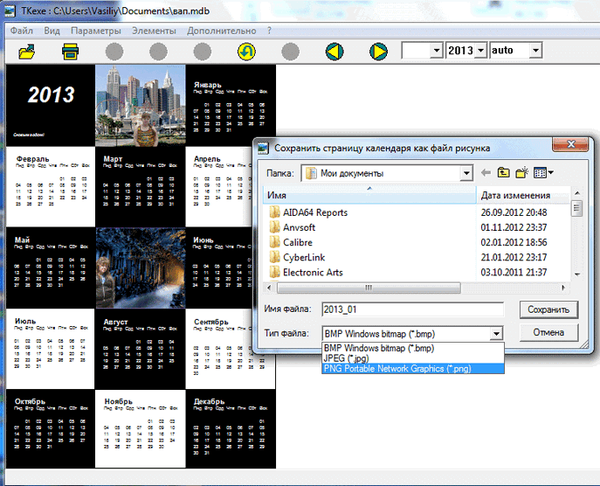
В програмата можете да променяте съдържанието на миниатюрите на всеки месец. За целта щракнете двукратно върху миниатюрата на избрания месец. След това се отваря прозорецът "Миниатюри на месеци"..
В настройките можете да промените разстоянието, да промените цвета на шрифта на името на месеца, имената на дните от седмицата и броя на дните. Можете да изберете едни и същи настройки за всички месеци на годината или да направите отделни, различни настройки за всеки месец..
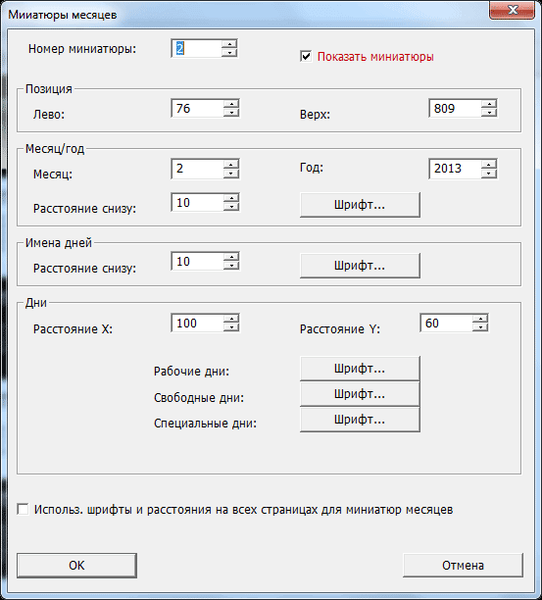
В резултат на това получих такъв календар.
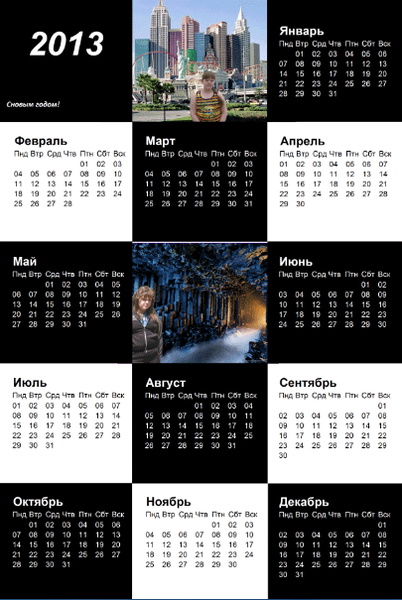
Изводи на статията
Програмата TKexe Kalender ви позволява да създавате необичайни домашни фото календари, които можете да използвате сами или да използвате като подарък. С една дума експериментирайте и покажете въображението си. В тази програма правенето на календар със снимка безплатно не е трудно за всеки потребител.
Свързани публикации:- Funny Photo Maker - програма за създаване на фотошопове
- Фотоалбум на Windows Live
- FotoMix - фотомонтаж и колаж
- Лесен модификатор на изображения - пакетна обработка на изображения
- Ashampoo Photo Commander Free - организиране, управление и редактиране на снимки











